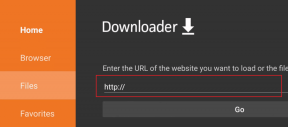7 parasta tapaa korjata Bixby, joka ei toimi Samsung Galaxy -puhelimissa
Sekalaista / / April 02, 2023
Bixby, Samsung Galaxy -puhelimesi alkuperäinen ääniavustaja, on täynnä upeita ominaisuuksia. Se voi lukea tekstiviestejäsi, vastaa kysymyksiisi, suorita äänikomentoja ja tee paljon muuta. Voit myös käyttää Bixbyä SmartThings-yhteensopivien laitteiden ohjaamiseen. Tämä on tietysti olettaen, että Bixby on täysin toimiva Samsung Galaxy -puhelimessasi.

Jos Bixby ei vastaa komentoihisi tai näyttää virheitä, älä huoli. Sinun ei tarvitse vielä vaihtaa Google Assistantiin. Ota Bixby käyttöön Samsung Galaxy -puhelimessasi käyttämällä seuraavia korjauksia.
1. Ota sovellusten käyttöoikeudet käyttöön Bixbylle
Bixby vaatii muutaman käyttöoikeudet puhelimesi mikrofoni, sijainti, anturit ja muut ominaisuudet toimivat oikein. Jos olet poistanut jonkin näistä käyttöoikeuksista, ota ne uudelleen käyttöön seuraavien ohjeiden avulla.
Vaihe 1: Avaa sovelluslaatikko pyyhkäisemällä ylös aloitusnäytöstä ja napauta yläreunassa olevaa hakupalkkia. Paina pitkään Bixby-sovelluksen kuvaketta ja valitse Sovellustiedot.

Vaihe 2: Siirry kohtaan Käyttöoikeudet.

Vaihe 3: Ota kaikki käyttöoikeudet käyttöön yksitellen.


2. Ota Bixby Voice Wake-up käyttöön
Jos Bixby ei vastaa ääneesi, sinun on varmistettava, että "Voice wake-up" -ominaisuus on käytössä Galaxy-puhelimessa. Näin voit tarkistaa asian.
Vaihe 1: Avaa Asetukset-sovellus Galaxy-puhelimessa. Napauta yläreunassa olevaa hakukuvaketta ja kirjoita Bixbyn asetukset, ja valitse ensimmäinen näkyviin tuleva tulos.


Vaihe 2: Napauta Ääniherätys ja ota se käyttöön seuraavasta valikosta.


Vaihe 3: Tarkista herätyslause ja ota käyttöön "Respond to my voice" -kytkin.
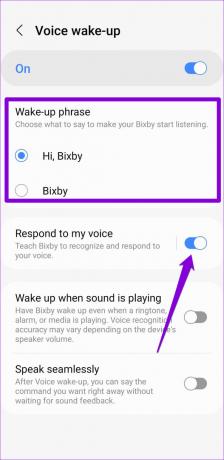
3. Tarkista Bixbyn kieli- ja alueasetukset
Bixbyllä voi olla vaikeuksia vastata komentoihin tai kyselyihin, jos määritetty kieli eroaa äidinkielestäsi. Käytä alla mainittuja ohjeita varmistaaksesi, että Bixby on asetettu oikealle kielelle ja alueelle.
Vaihe 1: Avaa Bixby-sovellus ja napauta rataskuvaketta päästäksesi Bixby-asetuksiin.


Vaihe 2: Napauta "Kieli ja äänityyli".

Vaihe 3: Napauta Kieli ja valitse haluamasi kieli seuraavasta valikosta.
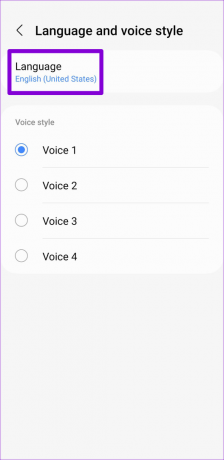

Vaihe 4: Palaa Bixbyn asetussivulle ja napauta "Bixbyn maa/alue".

Vaihe 5: Napauta Bixbyn maa/alue ja valitse maasi. Napauta sitten Seuraava tallentaaksesi muutokset.
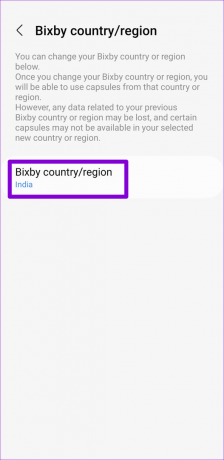
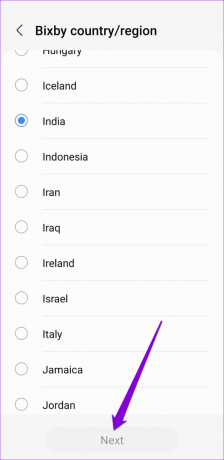
4. Paranna Bixby Voice Wake-up -tarkkuutta
Eikö Bixby tunnista ääntäsi? Voit yrittää parantaa Bixbyn äänen herätystarkkuutta rekisteröimällä lisää äänitallenteita. Näin voit tehdä saman.
Vaihe 1: Avaa Asetukset-sovellus puhelimessasi. Napauta hakukuvaketta ja kirjoita ääni herätys, ja valitse ensimmäinen näkyviin tuleva tulos.

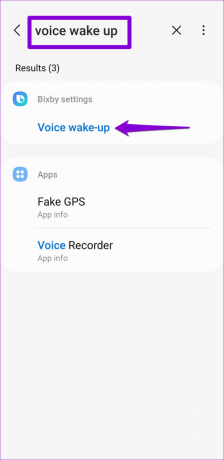
Vaihe 2: Napauta Ääniherätys ja valitse seuraavasta näytöstä "Vastaa äänelleni".


Vaihe 3: Napauta 'Paranna äänen herätyksen tarkkuutta' ja rekisteröi äänitallenne noudattamalla näytön ohjeita. Parhaan tuloksen saavuttamiseksi Samsung suosittelee, että vältät kuulokkeiden tai Bluetooth-laitteiden käyttöä tallennuksen aikana.


5. Ota Bixby käyttöön lukitusnäytössä
Jos et pääse Bixbyyn osoitteesta lukitusnäyttösi, Bixbyllä ei ehkä ole lupaa toimia puhelimesi ollessa lukittuna. Näin voit muuttaa sen.
Vaihe 1: Avaa Bixby-sovellus ja napauta rataskuvaketta päästäksesi Bixby-asetuksiin.


Vaihe 2: Ota käyttöön "Käytä lukittuna" -valitsin.

Tämän jälkeen Bixby vastaa, vaikka puhelimesi olisi lukittu.
6. Poista Google Assistant käytöstä
Samsung Galaxy -puhelimesi mukana tulee kaksi digitaalista avustajaa – Bixby ja Google Assistant. Joskus Bixby ei ehkä toimi Samsung-puhelimellasi, jos olet ottanut sen käyttöön Google Assistant puhelimessasi. Joten jos haluat käyttää Bixbyä, sinun on poistettava Google Assistant käytöstä.
Vaihe 1: Avaa Google-sovellus puhelimessasi. Napauta profiilisi kuvaketta oikeassa yläkulmassa ja valitse Asetukset.
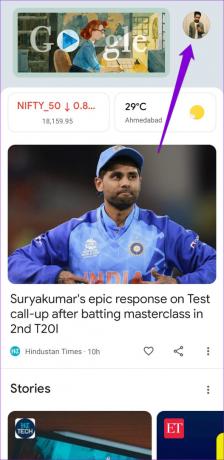

Vaihe 2: Napauta Google Assistantia.

Vaihe 3: Vieritä alas napauttaaksesi Yleistä ja poista Google Assistant käytöstä seuraavasta valikosta.


7. Nollaa Bixby puhelimessasi
Lopuksi, jos mikään muu ei toimi, voit nollata Bixbyn ja aloittaa alusta. Tämä poistaa kaikki tarpeettomat sovellustiedot, mukaan lukien välimuisti, ja palauttaa Bixbyn Samsung Galaxy -puhelimeesi.
Vaihe 1: Avaa Asetukset-sovellus puhelimessasi ja siirry kohtaan Sovellukset.

Vaihe 2: Vieritä alas tai käytä hakutyökalua löytääksesi Bixby Voice sovellusluettelosta ja napauta sitä.
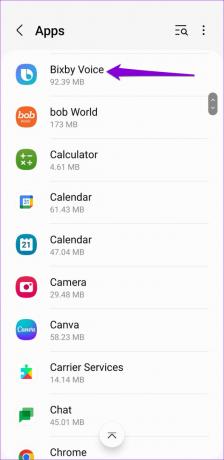
Vaihe 3: Siirry Sovelluksen tiedot -sivulla kohtaan Tallennus.

Vaihe 4: Napauta Tyhjennä tiedot ja vahvista valitsemalla Poista.

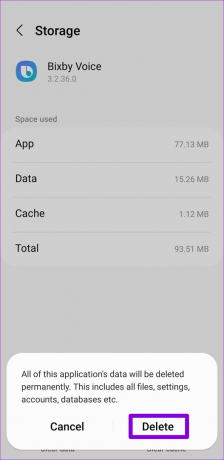
Puhu Bixbylle vielä kerran
Bixbyn kaltaisia ääniassistentteja on ilo käyttää, kun ne toimivat odotetulla tavalla. Valitettavasti näin ei välttämättä aina ole. Jos Bixby ei toimi kunnolla Samsung Galaxy -puhelimessasi, yllä lueteltujen korjausten pitäisi ratkaista ongelma nopeasti.
Päivitetty viimeksi 21. joulukuuta 2022
Yllä oleva artikkeli saattaa sisältää kumppanilinkkejä, jotka auttavat tukemaan Guiding Techiä. Se ei kuitenkaan vaikuta toimitukselliseen eheyteemme. Sisältö pysyy puolueettomana ja autenttisena.
Kirjoittanut
Pankil Shah
Pankil on ammatiltaan rakennusinsinööri, joka aloitti matkansa kirjailijana EOTO.techissä. Hän liittyi äskettäin Guiding Techiin freelance-kirjoittajaksi käsittelemään ohjeita, selityksiä, ostooppaita, vinkkejä ja temppuja Androidille, iOS: lle, Windowsille ja Webille.